Napomena: Koraci navedeni u ovom članku će uskoro biti ažurirani kako bi odrazili novi utisak pri radu sa uslugom Microsoft Planner koji se trenutno izdaje klijentima. Saznajte više o novoj funkciji Planner u odeljku“Najčešća pitanja o funkciji Planner“. Ako radite u okruženju Government Cloud Communities (GCC), GCC High ili Department of Defense (DoD), nastavite da se pozivate na uputstva u ovom članku.
U Plannerstavku Članovi, a zatim unesite ime osobe koju želite da dodate. Svaki član će primiti obaveštenje putem e-pošte da su dodati u plan. Saznajte više o Planner obaveštenjima
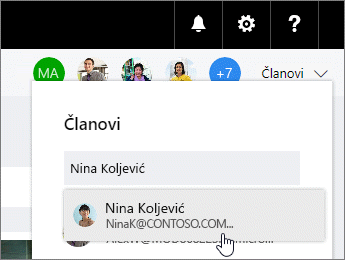
Napomena: Želite da dodate osobe izvan organizacije? Pogledajte pristup gosta u Microsoft Planner.
Kada dodate osobe u plan, možete da im dodelite zadatke.
Treba da uklonite nekoga?
Ako vam osoba više nije potrebna u planu, kliknite na strelicu pored članova plana, postavite pokazivač na osobu koju uklanjate, izaberite tri tačke, a zatim odaberite stavku Ukloni.
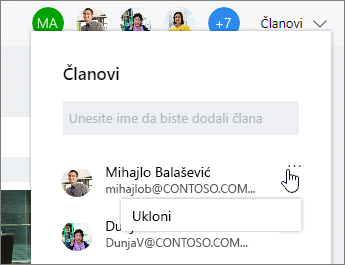
Važno: Ne možete da uklonite jedinog vlasnika plana. Prvo morate da kreirate drugog vlasnika. Informacije o tome kako da kreirate novog vlasnika potražite u sledećem odeljku u ovom članku.
Treba da napravite od nekog drugog vlasnika plana?
Osoba koja kreira plan je vlasnik plana. Svaka osoba koja se doda u plan iz Planner je član. Ako želite da napravite od druge osobe vlasnika, morate da uredite članstvo unutar Grupe u programu Outlook.
-
U programu Outlook pronađite grupu koja ima isto ime kao i vaš plan.
-
U zaglavlju izaberite stavku Postavke grupe >Uredi grupu.
-
Na listi Članovi izaberite stavku Postavi vlasnika za osobu za koju želite da bude vlasnik.
-
Dok ste ovde, možete i da uklonite status vlasnika, dodate člana i uklonite članove.
-
Kliknite na dugme U redu.










